镭波笔记本电脑怎样设置从U盘启动 镭波笔记本电脑设置从U盘启动的方法有哪些
发布时间:2017-07-04 13:54:03 浏览数:
今天给大家带来镭波笔记本电脑怎样设置从U盘启动,镭波笔记本电脑设置从U盘启动的方法有哪些,让您轻松解决问题。
镭波作为香港高端的笔记本品牌之一,其质量毋庸置疑,备受游戏玩家的推崇,甚至还在外星人、地球人之上,无论是外观还是性能,一切以为游戏而生而设计,如何设置才能让这样的一款电脑开机从U盘启动呢?详细操作如下:具体方法如下:
1下载快启动U盘启动盘制作工具,根据U盘启动盘制作教程制作快启动U盘启动盘,然后将制作好的U盘启动盘插入镭波笔记本的usb接口,重启电脑,在镭波logo出现的瞬间按下一键U盘启动快捷键【F11】,如下图所示:
 2
2进入到启动项选择窗口后,选择u盘启动,大家要注意辨别,一般会有usb字样,图中为generic storage device,如下图所示:
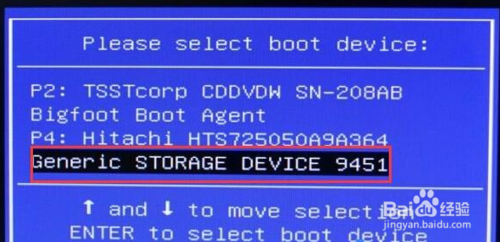 3
3通过键盘上下方向键选择U盘启动后即可进入快启动主菜单界面,如下图所示:
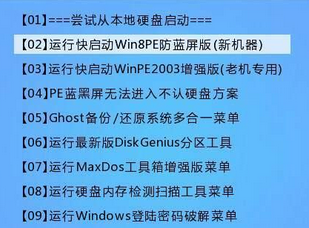 4
4以上就是镭波游戏本从U盘启动的设置方法,大家如有需要可以根据此步骤操作!
以上就是镭波笔记本电脑怎样设置从U盘启动,镭波笔记本电脑设置从U盘启动的方法有哪些教程,希望本文中能帮您解决问题。